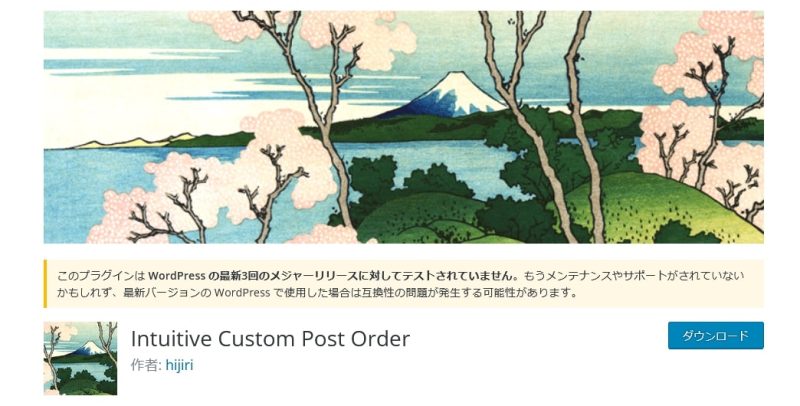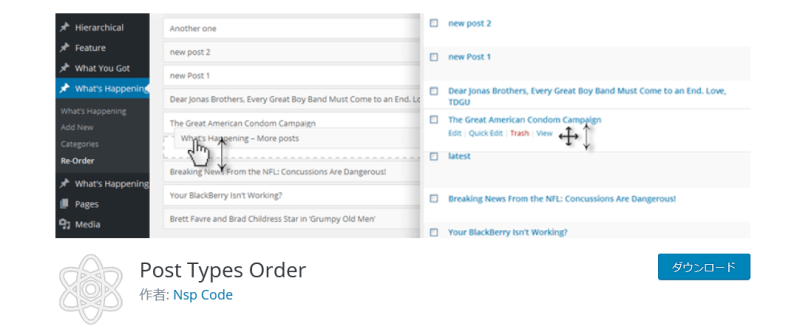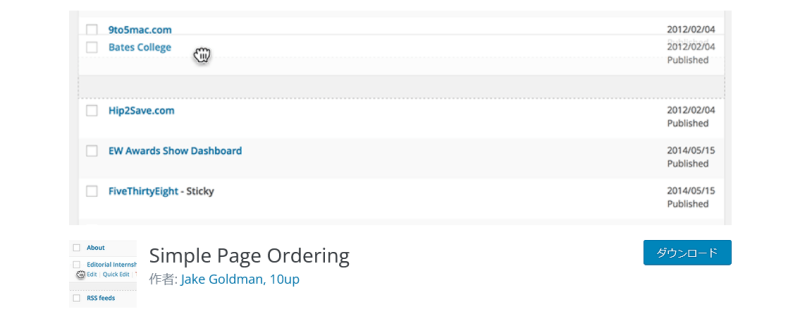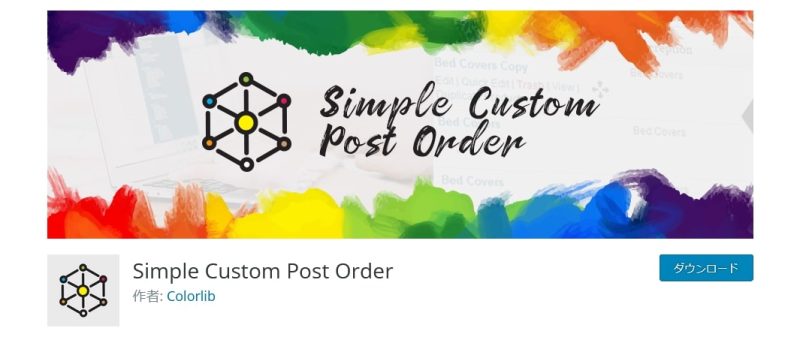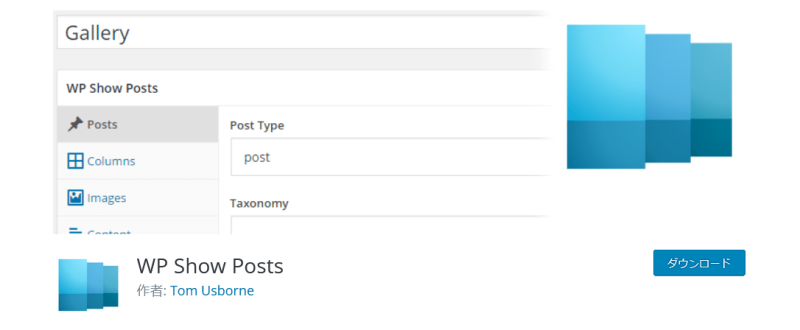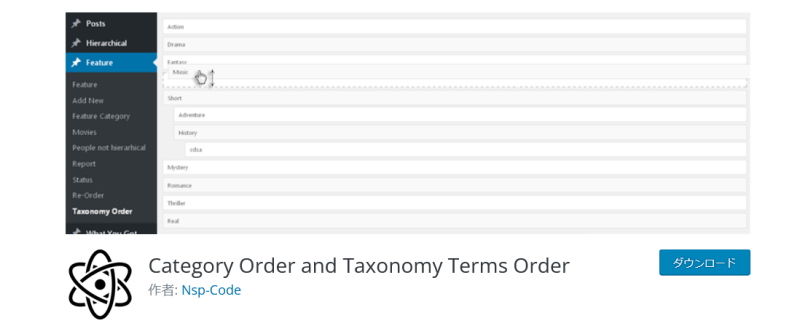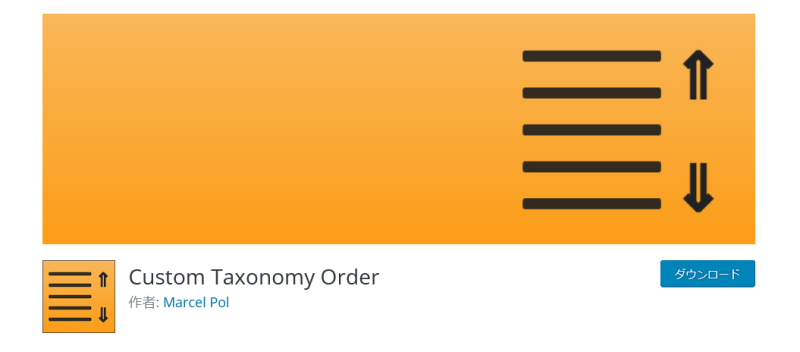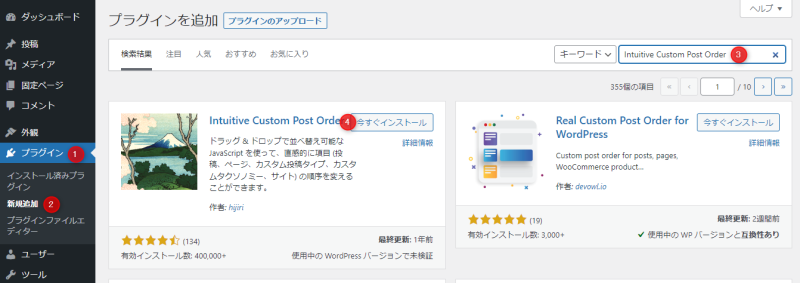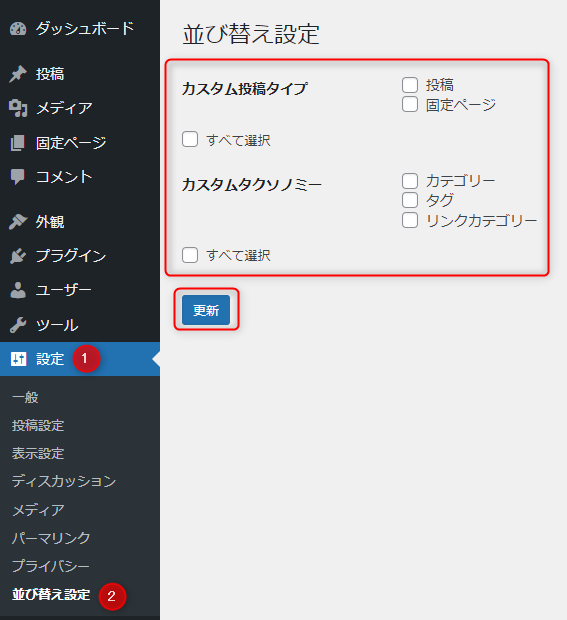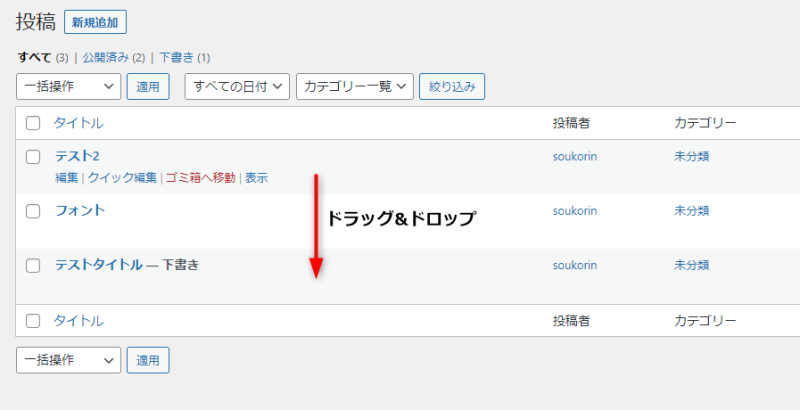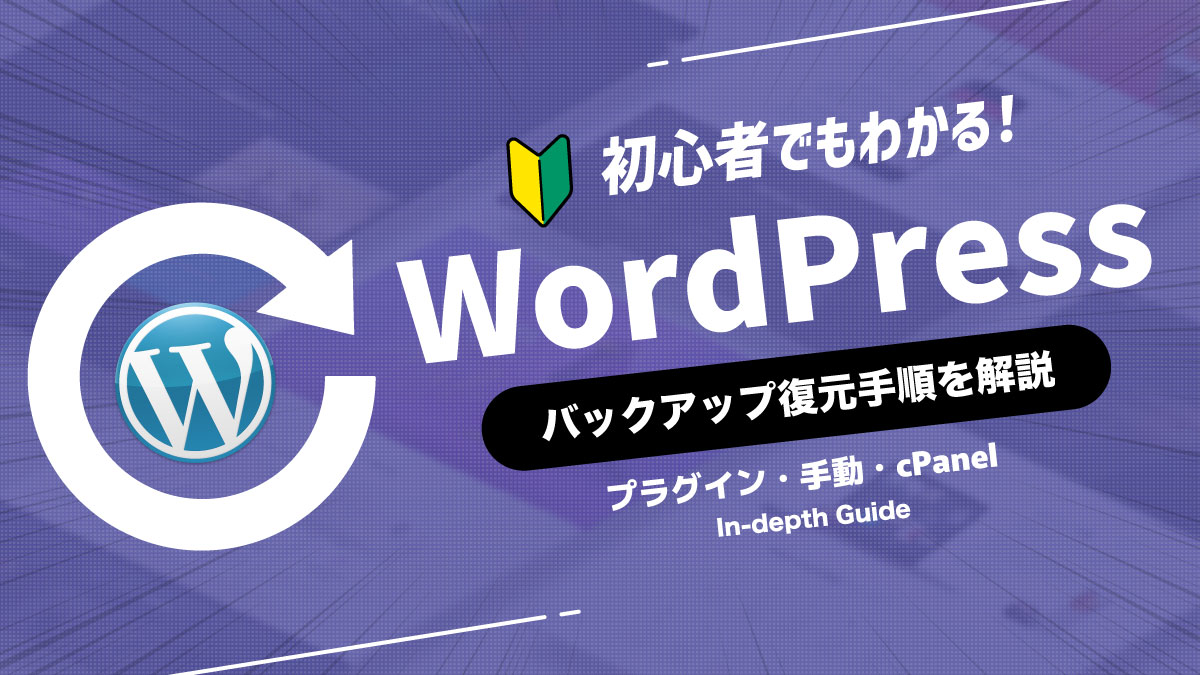WordPressの並び替えができるプラグイン8選【投稿・記事・カテゴリーの順番を変更】

WordPressはデフォルトでは、投稿やカテゴリーの並び替えができません。
しかし、プラグインを使うことによって自由に並び替えできるようになります。
『投稿の並び替えができるプラグインを知りたい』
『カテゴリーを並び替える方法は?』
『並び替えプラグインで一番便利なのはどれ?』
今回のコラム記事では、上記のような疑問に答えます。
並び替えのプラグインでもっともおすすめできる「Intuitive Custom Post Order」の使い方についても紹介します。
プラグインを利用して、自由に投稿やカテゴリーを並び替えましょう。
※今回のコラム記事で掲載している情報は、記事公開時点(2022年6月27日)のものです
WordPressの記事並び替えプラグイン5選
WordPressで記事を並び替えられるプラグインを5つ紹介します。
紹介するプラグインは以下のとおりです。
- Intuitive Custom Post Order
- Post Types Order
- Simple Page Ordering
- Simple Custom Post Order
- WP Show Posts
並び替えプラグインのなかで「投稿」「固定ページ」「カテゴリー」「タグ」「カスタム投稿タイプ」を並び替えられるのは「Intuitive Custom Post Order」と「Simple Custom Post Order」になります。
並び替えプラグインでは、上記2つから検討するのがおすすめです。
Intuitive Custom Post Order
Intuitive Custom Post Orderは日本人が開発した、WordPressの記事を並び替えられるプラグインです。
WordPressの投稿は、デフォルトでは投稿日時順になります。
Intuitive Custom Post Orderをインストールすると、投稿一覧の画面からドラッグ&ドロップで記事の並び替えができます。
並び替えの対象は投稿、固定ページ、カスタム投稿タイプ、カテゴリー、タグ、リンクカテゴリーです。
設定オプションから、並び替えを有効にする対象を選択することもできます。
Intuitive Custom Post Orderの設定画面もすべて日本語で表示されているため、英語ができない人にとっても使いやすいプラグインです。
Post Types Order
Post Types Orderは、投稿とカスタム投稿タイプの記事を並び替えられるプラグインです。
WordPressは、デフォルトでは記事の順番を並び替えられません。
しかし、Post Types Orderを使うことによって記事の順番を変更できます。
記事の並び替えは、ドラッグ&ドロップで簡単に行えます。
また、難しい設定が不要かつデフォルトの設定のままでも十分に利用できるので、初心者にとっても扱いやすいプラグインです。
Post Types Orderは定期的に更新されており、インストール数は60万以上の人気となっています。
プラグインの保守が適切に行われているため、信頼性が高いプラグインです。
Simple Page Ordering
Simple Page Orderingは、固定ページを並び替えられるプラグインです。
WordPressの固定ページを並び替えるとき、並び順の数字を入れ替えなければなりません。
しかし、Simple Page Orderingを使えば、固定ページ一覧からドラッグ&ドロップで簡単に並び替えができます。
初期設定も必要ないので、初心者にもおすすめできるプラグインです。
インストールして有効化すれば、すぐ使える点が非常に便利です。
Simple Custom Post Order
WordPressはデフォルトでは、投稿日時の順に表示されるようになっています。
記事の並び替えを行おうと思ったら、投稿日時を変更するしかありませんでした。
しかし、Simple Custom Post Orderを導入すれば、ドラッグ&ドロップで簡単に投稿の並び替えが可能です。
Simple Custom Post Orderは投稿だけでなく、固定ページ、カスタム投稿、カテゴリー、タグなどの並び替えができます。
ほかのプラグインに比べて、並び替えできる対象が多いことが特徴です。
Simple Custom Post Orderの設定画面はほぼ日本語化されており、英語が苦手な人でも安心できます。
デフォルトのままで使えるため、初心者にもおすすめのプラグインです。
WP Show Posts
WP Show Postsは、これまで紹介した並び替えプラグインとはやや異なり、自動で記事一覧を作ってくれるプラグインです。
記事一覧を作るときには、記事の並び替えも実現できます。
たとえば、記事の並び順を五十音順にすることも可能です。
WP Show Postsの設定画面は日本語ですが、設定項目が多いので初心者にはややハードルが高いかもしれません。
記事を五十音順で並び替えるなど、WP Show Postsはソート順を変更したいときに使用するプラグインです。
WordPressのカテゴリー・タグ並び替えプラグイン3選
WordPressで、カテゴリーやタグの並び替えをしたい人も多いはずです。
カテゴリーやタグの並び順は、デフォルトでは名前順になっています。
カテゴリーやタグを並び替えるには、以下のようなプラグインがあります。
- Category Order and Taxonomy Terms Order
- Custom Taxonomy Order
- WP Category Sort
Category Order and Taxonomy Terms Order
Category Order and Taxonomy Terms Orderは、カテゴリーの表示順を並び替えられるプラグインです。
WordPressの管理ページから、ドラッグ&ドロップで並び替えができます。
プラグインをインストールして有効化するだけで使える手軽さから、インストール数は50万以上です。
関連記事
Category Order and Taxonomy Terms Orderの操作方法は、以下のコラム記事で解説中です。
Custom Taxonomy Order
Custom Taxonomy Orderはカテゴリーだけでなく、タグも並び替えができるプラグインです。
設定の自由度が高く、慣れればどのような順番にでも簡単に並び替えができます。
Custom Taxonomy Orderでは、自動でアルファベット順に並び替えられるのが可能です。
ほかのプラグインに比べて、より細かな設定ができるようになっています。
Custom Taxonomy Orderの設定画面が英語なのは不便ですが、Chromeの翻訳機能を活用するといいでしょう。
WP Category Sort
WP Category Sortは、シンプルな操作でカテゴリーの並び替えができるプラグインです。
プラグインの使い方は、WP Category Sortをインストールして有効化するだけです。
カテゴリーの一覧ページからドラッグ&ドロップで並び替えられます。
WP Category Sortは、シンプルにカテゴリーの並び替えだけしたい人におすすめです。
Intuitive Custom Post Orderの使い方
Intuitive Custom Post Orderは導入するだけで投稿、固定ページ、カテゴリー、タグなどが並び替えられるプラグインです。
今回は、Intuitive Custom Post Orderの使い方を解説していきます。
インストール方法
Intuitive Custom Post Orderのインストール方法は、ほかのWordPressのプラグインと同様です。
WordPressの管理画面から「プラグイン」→「新規追加」をクリックし、表示された検索窓に「Intuitive Custom Post Order」と入力してください。
Intuitive Custom Post Orderが表示されたら「今すぐインストール」をクリックしましょう。
インストールが完了したら「有効化」をクリックして有効化してください。
設定方法
Intuitive Custom Post Orderをインストールしてプラグインを有効化にしても、並び替えはまだできません。
並び替えをするには、Intuitive Custom Post Orderの設定画面から作業を行う必要があります。
WordPressの管理画面から「設定」→「並び替え設定」をクリックしてください。
設定画面が表示されたら、並び替えを有効化する項目にチェックを入れて「更新」をクリックしましょう。
これで更新した部分のみ、並び替えが可能になります。
並び替え
Intuitive Custom Post Orderでの並び替えは、それぞれの一覧ページから行えます。
たとえば、投稿を並び替える場合は投稿一覧ページを開き、上記画面のようにドラッグ&ドロップしましょう。
まとめ
WordPressで並び替えができるプラグインを解説しました。
デフォルトのWordPressでは、投稿やカテゴリーを並び替える機能がありません。
投稿は投稿日時順、カテゴリーやタグは名前順に表示されます。
しかし、並び替えの機能があるプラグインを導入することで、自由に順番を変えられるようになります。
投稿、固定ページ、カテゴリー、タグをすべて並び替えられるのは「Intuitive Custom Post Order」と「Simple Custom Post Order」のプラグインです。
設定画面が日本語である「Intuitive Custom Post Order」は、シンプルで直感的に操作ができるのでおすすめです。
並び替えプラグインを使って、投稿やカテゴリーを自由に並び替えましょう。
まずは無料でご相談ください。
お問い合わせ・ご相談や、公開後の修正依頼などに関しては、いずれかの方法にてお問い合わせください。
※年末年始・土日祝は定休日となります
※受付時間 9:00~17:30